링크마법사
링크마법사 이용방법, 사용예시 매뉴얼
스윙투앱에서 제공하는 앱운영 기능인 ‘링크마법사’ 이용방법 매뉴얼입니다.
링크 마법사란?

링크마법사는 웹링크(URL)뿐만 아니라 스윙투앱에서 제공하는 다양한 기능들을 연동하여 사용할 수 있는 메뉴에요.
스윙투앱에서 제공하는 다양한 앱운영 기능 - 게시판 HTML글 작성, 업종별 템플릿, HTML에디터 페이지, 이미지 페이지, 푸시 발송, 팝업 기능 다양하게 '링크마법사' 를 적용할 수 있습니다.
링크마법사에서 연동 가능한 메뉴)
게시판, 게시물, 쇼핑몰 기능, 템플릿, 이미지맵, 에디터페이지, 웹사이트 링크, 전화번호, 이메일주소, 파일 업로드, 이미지 업로드 그외 스윙투앱 앱제작 기본 기능들을 모두 연동할 수 있습니다.


[링크마법사 사용예시]를 통해서 어떻게 앱에서 링크마법사 이용이 가능한지 알려드리겠습니다.
사용 예시1) 푸시 발송에서 [링크마법사] 이용하기
푸시 발송하기 메뉴에서 푸시를 보낼 내용을 입력한 뒤 [링크마법사]를 선택하여 원하는 페이지로 이동하도록 설정할 수 있습니다.

1)링크마법사 선택
2)링크 선택 - 인터넷 주소에 URL을 입력
3)적용하기 선택
스윙투앱 블로그 링크를 입력했구요. 적용 후 푸시 발송을 해주세요.
*외부 웹사이트를 연동할 때는 창열림을 ‘새창으로 열기’ 혹은 ‘새 앱으로 열기’를 선택해주셔야 정상적인 접근이 가능합니다.
앱 실행화면
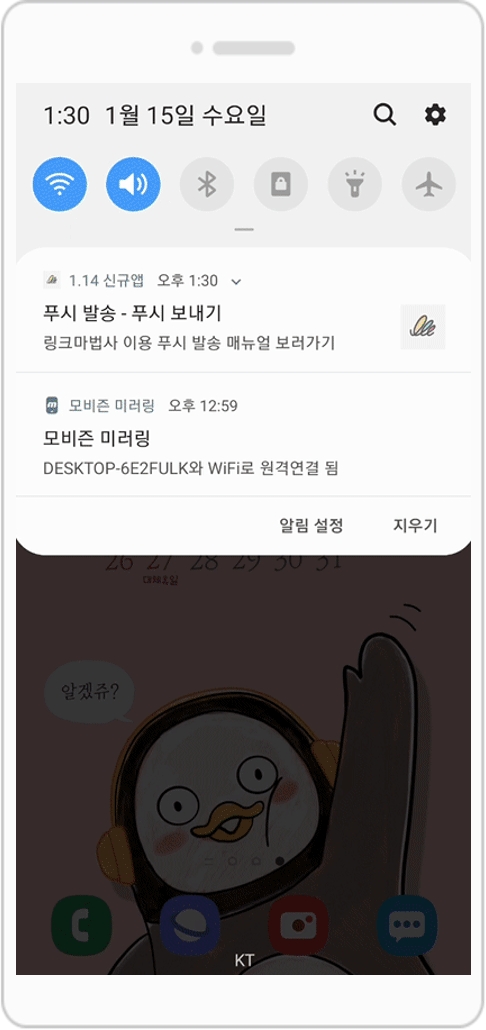
앱에서 푸시가 발송된 알림 화면을 탭하면 위에서 연동한 웹링크인 블로그 페이지로 이동하게 됩니다.
링크마법사 기능을 통해서 웹사이트 링크로 연동 할 수 있습니다.
사용 예시2) 웹템플릿 페이지에서 [링크마법사] 이용하기
두번째는 웹템플릿 페이지에서 링크마법사 기능을 이용해볼게요.
업종별 템플릿 중에서 호텔 샘플 3번째 템플릿을 선택했구요.
[전화하기] 버튼을 누르면 스윙투앱 고객센터로 전화가 바로 연결되도록 설정해볼거에요.

1)링크마법사 선택
2)링크 선택 - 전화걸기 선택 - 수신자 전화번호 입력
3)적용하기 선택
*앱제작시 개인 핸드폰번호나 업체 전화번호 등 사용자들이 전화가 가능한 번호를 입력하시면 됩니다.
*전화번호는 ‘ – ‘ 해당 기호 없이 숫자만 입력한 뒤 적용, 저장하기 눌러주세요.
앱 실행화면
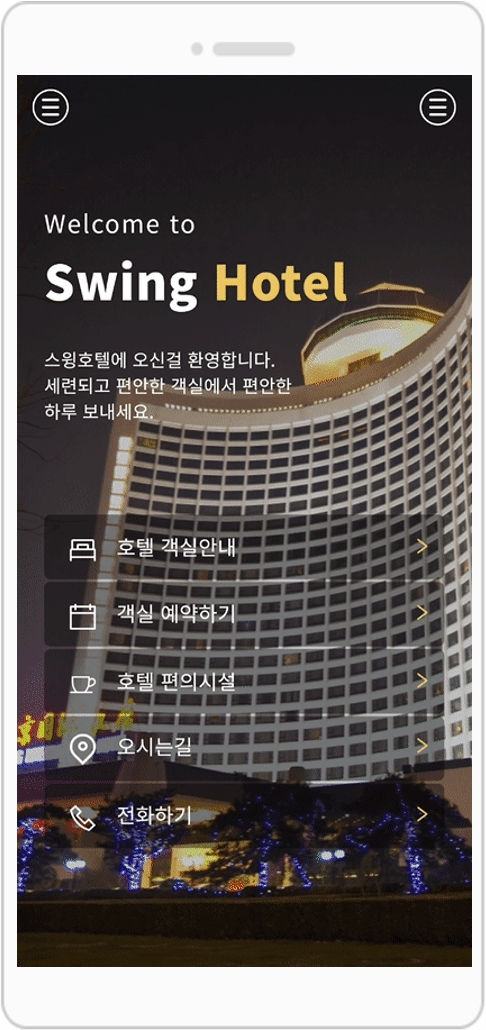
앱 실행 후 템플릿 페이지가 적용된 홈화면의 [전화하기] 버튼을 선택하면, 입력해놓은 번호로 전화 연결이 됩니다.
사용 예시3) 팝업 에서 [링크마법사] 이용하기
세번째는 팝업 기능에서 링크마법사 기능을 이용해서 선택한 게시물로 페이지가 이동하도록 설정해볼게요.
팝업 이미지를 첨부하면 ‘링크 이미지 설정’ 창이 뜹니다.

1)링크마법사 선택
2)게시물 검색 - 원하는 게시물 입력 및 검색 후
3)적용하기 선택
앱 실행화면
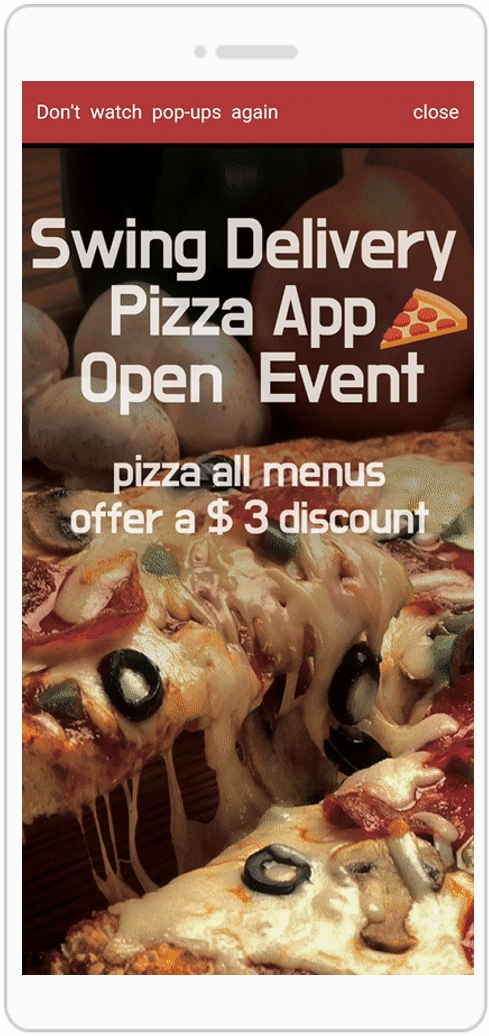
앱 실행 후 팝업창이 뜨구요.
팝업 이미지를 탭하면 연동해놓은 게시물로 이동합니다.
링크마법사 기능 및 사용예시에 대해서 알려드렸습니다.
링크마법사 기능은 앱제작 및 운영에 꼭 필요한 기능으로 여러 메뉴에서 다양하게 활용할 수 있어요.
따라서 기능들을 이용할 때 링크마법사 기능 이용방법을 확인하셔서 앱운영에 활용해주시기 바랍니다.
Last updated